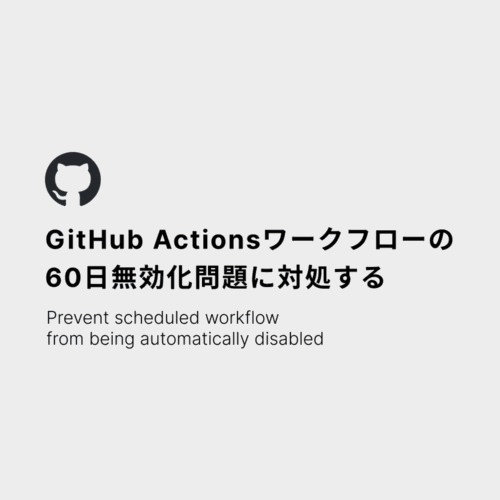イラレで効率的にカレンダー・表を作る[エリア内文字オプション]
posted : 2021.05.05
![イラレで効率的にカレンダー・表を作る[エリア内文字オプション]](http://myscreate.com/wp-content/uploads/2021/05/calendar_header-1000x468.png)
こんにちは、ma-ya’s CREATE[まーやずくりえいと]です。
最近ぼくはデザイナーの前田高志さん率いる「前田デザイン室」というコミュニティの38期メンバーとしてゆる~く活動し始めました。
※202208現在、メンバー卒業しております。たくさんの学びをありがとうございましたmm
で、そのコミュニティ内に「デザインスクールスイスイ(参考記事:https://maeda-design-room.net/n/n5808ff54e71d)」という、主にイラレ・フォトショをゆるく勉強していきましょう!的な取り組みがあるんですが、そこのお題で個人的にとても勉強になったものがあったので、備忘録として記事に残します。
気になるお題はillustrator CCを使ったカレンダー(表)の効率的な作り方。
今回はサンプルとして↓のような感じのカレンダーを作っていきます。
![イラレで効率的にカレンダー・表を作る[エリア内文字オプション]](http://myscreate.com/wp-content/uploads/2021/05/2021-05-05_15h53_16.png)
では早速行ってみましょーー
背景作成:グリッドに分割
カレンダー外枠を作成
先ずはカレンダーの外枠を四角形ツールなどで作ります。
![Photoshopでパターンを超簡単に作る[Photoshop2021パターンプレビュー]](http://myscreate.com/wp-content/uploads/2021/03/2021-03-29_22h25_45-1000x689.png)
グリッドに分割
「オブジェクト」→「パス」→「グリッドに分割」で下図のようにグリッド設定。
例では行を6、列を7、間隔は10pxに設定しています。
![イラレで効率的にカレンダー・表を作る[エリア内文字オプション]](http://myscreate.com/wp-content/uploads/2021/05/2021-05-05_15h11_38.png)
![イラレで効率的にカレンダー・表を作る[エリア内文字オプション]](http://myscreate.com/wp-content/uploads/2021/05/as.jpg)
お好みでセルの色を設定するとこんな感じです↓
※この後の作業がやりやすいように、この時点ですべてのオブジェクトをグループ化してロックしておきましょう
![イラレで効率的にカレンダー・表を作る[エリア内文字オプション]](http://myscreate.com/wp-content/uploads/2021/05/ad.jpg)
テキスト作成:エリア内文字オプション
エリア内文字オプション
テキストツールに持ち替えて、カレンダーの左上からクリック&ドラッグでカレンダーと同じ大きさのエリア内文字ボックスを作成します。
なんかテキストがすんごいことになりますが大丈夫慌てない。
![イラレで効率的にカレンダー・表を作る[エリア内文字オプション]](http://myscreate.com/wp-content/uploads/2021/05/2021-05-05_15h13_21-e1620198392241.png)
「書式」→「エリア内文字オプション」を選択するとこちらでもグリッド分割のようなことができます。
グリッドに分割した時と同様、例では行を6、列を7、間隔は10pxに設定しています。
![イラレで効率的にカレンダー・表を作る[エリア内文字オプション]](http://myscreate.com/wp-content/uploads/2021/05/2021-05-05_15h13_54.png)
さて次はエクセルでの作業です。
エクセルでテキストデータ作成
エクセルの使い方は割愛しますが、下図のようにイラレの各セルに入れ込むテキストを入力します。
テキストはイラレの左上セルから流し込まれる想定なので、その順にテキストデータは作成しています。
※画像は日付が18日で切れてますが31日まで続いてます
![イラレで効率的にカレンダー・表を作る[エリア内文字オプション]](http://myscreate.com/wp-content/uploads/2021/05/2021-05-05_15h19_31.png)
テキストデータが出来たら曜日~31日までのセルをコピー(Ctrl + C)します。
エリア内文字にペースト
イラレに戻ります。
テキストツールが選択されている状態でエリア内文字の左上「□」マークをクリックし、
テキストを全選択(Ctrl + A)→コピーしたテキストデータをペースト(Ctrl + V)。
![イラレで効率的にカレンダー・表を作る[エリア内文字オプション]](http://myscreate.com/wp-content/uploads/2021/05/2021-05-05_15h22_07.png)
![イラレで効率的にカレンダー・表を作る[エリア内文字オプション]](http://myscreate.com/wp-content/uploads/2021/05/2021-05-05_15h25_58-e1620198050922.png)
ペースト後はちょっとおもてたんと違う!感じになるかもしれませんが慌てない。
ここはちょっとポイントかもしれません。
ポイント
フォントサイズもしくは行送り(行間隔)を上げることで各セルにテキストがぴったり収めることができます
上記ポイントで調整した後の感じがこちら。
今回は行送りを48ptにしたところ、数値がセルにぴったり収まりました。
![イラレで効率的にカレンダー・表を作る[エリア内文字オプション]](http://myscreate.com/wp-content/uploads/2021/05/2021-05-05_15h29_25-e1620198018393.png)
あとは普通にフォントやカラーを指定してあげるとほぼ完成です。
ポイント
・テキストを左右中央揃えにしたい場合→段落パネルでテキスト中央寄せにするだけ
・テキストを上下中央ぞろえにしたい場合→文字パネルの「ベースラインシフト」からいい感じに設定
※下図参照
![イラレで効率的にカレンダー・表を作る[エリア内文字オプション]](http://myscreate.com/wp-content/uploads/2021/05/2021-05-05_15h34_43.png)
これにて完成!
![イラレで効率的にカレンダー・表を作る[エリア内文字オプション]](http://myscreate.com/wp-content/uploads/2021/05/2021-05-05_15h34_29-e1620197977231.png)
おまけ:日付をずらしたい時は
カレンダーの場合は1日が水曜日だったり木曜日だったりしますよね(当たり前ですが)。
そういう場合も簡単で、エリア内文字テキスト内で改行するだけで全体の日付がずれてくれます。
下図は「1」の直前で3回改行した図。
こりゃー便利。
![イラレで効率的にカレンダー・表を作る[エリア内文字オプション]](http://myscreate.com/wp-content/uploads/2021/05/2021-05-05_15h35_55-e1620198251865.png)
まとめ
途中少し複雑に見えるかもですが、落ち着いて段階を踏めばスムーズにいくハズです。
なれたら結構瞬殺で表やカレンダーが作れちゃうので、ぜひぜひお試しあれ。
どなたかの参考になればこれ幸い。
ではでは。